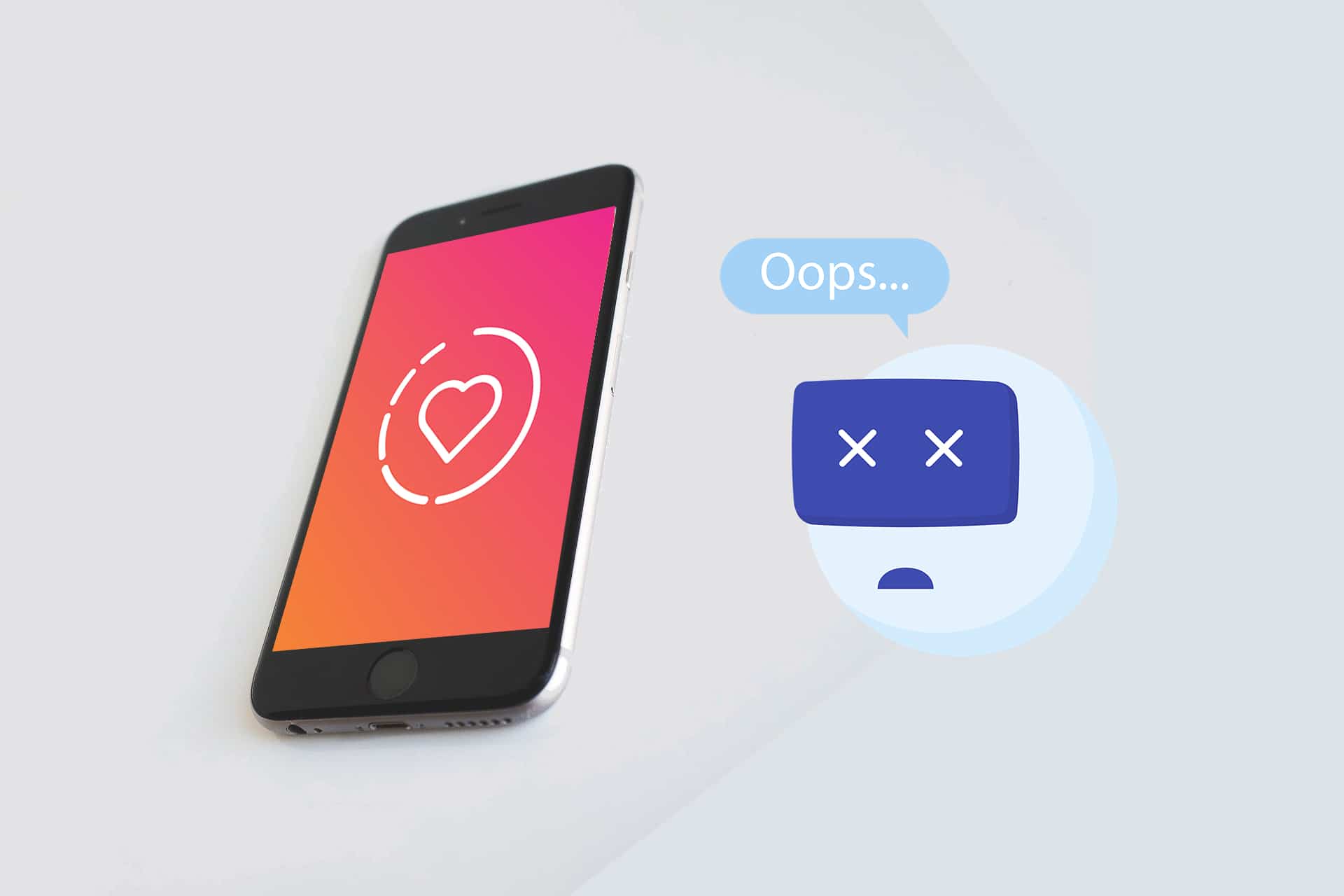Instagramείναι μια εξαιρετική εφαρμογή για να μοιράζεστε φωτογραφίες και βίντεο με την οικογένεια, τους φίλους και τους ακόλουθούς σας.Κέρδισε δημοτικότητα μετά την κυκλοφορία του Instagram Reels, μιας δυνατότητας που επιτρέπει στους χρήστες να δημιουργούν και να μοιράζονται μικρά, διασκεδαστικά βίντεο.
Παρά το γεγονός ότι είναι μια πολύ δημοφιλής πλατφόρμα κοινωνικών μέσων, ακόμη και το Instagram δεν έχει ανοσία σε σφάλματα και δυσλειτουργίες στην εφαρμογή.Σας προσφέρουμε έναν τέλειο οδηγό για να σας βοηθήσουμε να διορθώσετε το σφάλμα που δεν λειτουργεί το Instagram Stories.
Πρέπει να διαβάσετε μέχρι το τέλος για να μάθετε τα διάφορα κόλπα που θα σας βοηθήσουν κατά τη χρήση αυτής της εφαρμογής.Ας συζητήσουμε πρώτα τους πιθανούς λόγους και, στη συνέχεια, ας προχωρήσουμε στις λύσεις για τη διόρθωση του σφάλματος μη ανάρτησης των Ιστοριών Instagram.
Περιεχόμενα
- 0.1 Γιατί λαμβάνω ένα σφάλμα στο Instagram Story που δεν δημοσιεύει;
- 0.2 Μέθοδος 1: Ελέγξτε το χρόνο διακοπής λειτουργίας του διακομιστή Instagram
- 0.3 Μέθοδος 2: Αντιμετώπιση προβλημάτων συνδεσιμότητας δικτύου
- 0.4 Μέθοδος XNUMX: Εκκαθαρίστε την προσωρινή μνήμη της εφαρμογής
- 0.5 Μέθοδος 4: Καταργήστε μη αναγνωρισμένα GIF και Emoji από το IG Stories
- 0.6 Μέθοδος 5: Ενημερώστε το Instagram
- 0.7 Μέθοδος 6: Επανεγκαταστήστε το Instagram
- 1 Ω, γεια, χαίρομαι που σε γνώρισα.
Γιατί λαμβάνω ένα σφάλμα στο Instagram Story που δεν δημοσιεύει;
- Διακομιστής Instagram – Προτού αναζητήσετε προβλήματα στη συσκευή σας ή στη σύνδεση στο διαδίκτυο, βεβαιωθείτε ότι δεν υπάρχει πρόβλημα με τον διακομιστή Instagram.
- σύνδεση στο Internet – Η αργή σύνδεση στο Διαδίκτυο και το υψηλό ping μπορεί να είναι η αιτία δυσλειτουργιών στο Instagram Stories.
- Ενημέρωση εφαρμογής Instagram- Όλες οι εφαρμογές θα πρέπει να ενημερώνονται για να κάνουν την εμπειρία σας ομαλή και χωρίς σφάλματα.
Μέθοδος 1: Ελέγξτε το χρόνο διακοπής λειτουργίας του διακομιστή Instagram
Προτού δοκιμάσετε οποιαδήποτε από τις λύσεις σε αυτήν τη λίστα για να διορθώσετε το σφάλμα που δεν λειτουργούν οι ιστορίες Instagram, είναι καλύτερο να ελέγξετε για ενημερώσεις διακομιστή Instagram.Εάν το πρόβλημα είναι στο κεφάλι τους, δεν μπορείτε να κάνετε τίποτα γι 'αυτό.Σε αυτήν την περίπτωση, πρέπει να περιμένετε να διορθώσει το Instagram το σφάλμα στους διακομιστές του και να ενημερώσει.Ακολουθήστε τα παρακάτω βήματα για να ελέγξετε το χρόνο διακοπής λειτουργίας του διακομιστή Instagram:
1. Σε οποιοδήποτε πρόγραμμα περιήγησης ιστού, αναζητήστεDownDetectorή να επισκεφθείτε απευθείας τουςΕπίσημη ιστοσελίδα.
2. Κάντε κλικόπως φαίνεταιμπαρα αναζήτησης.
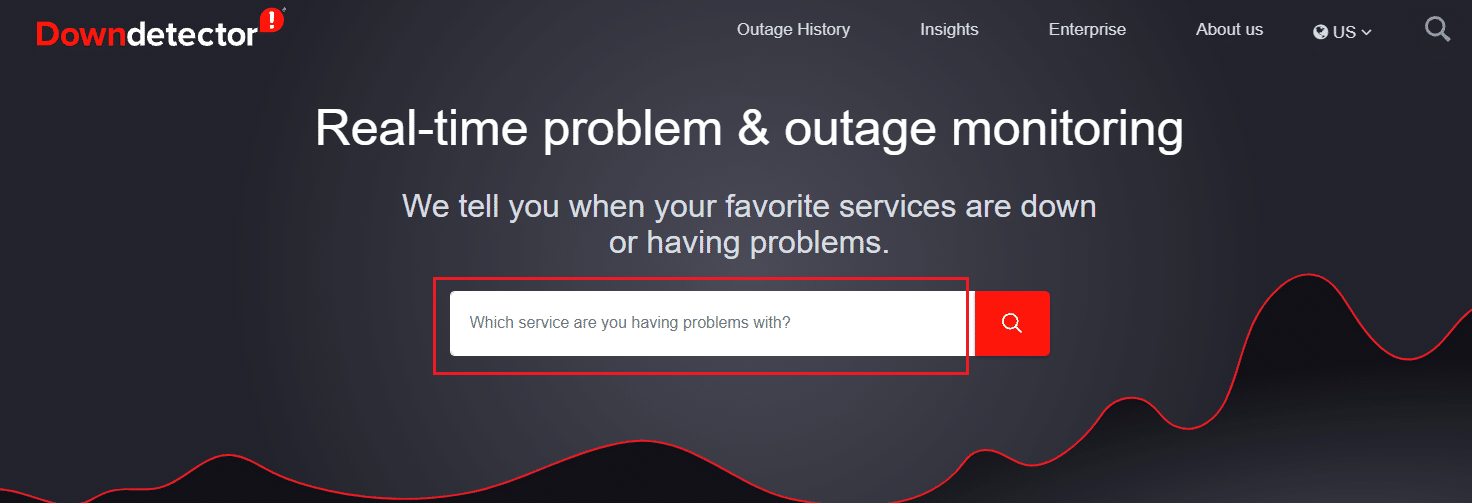
3. ΑναζήτησηInstagramκαι αναζητήστε ενημέρωση για το θέμα.
3Α.Εάν βρείτε πολλές αναρτήσεις/παράπονα σχετικά με το σφάλμα, σημαίνει ότι υπάρχει πρόβλημα διακομιστή.
3Β.Αν δεν υπάρχει παράπονο, τότεΑναφορά χρήστηθα δείξει ότι δεν υπάρχουν τρέχοντα προβλήματα στα μηνύματα Instagram.
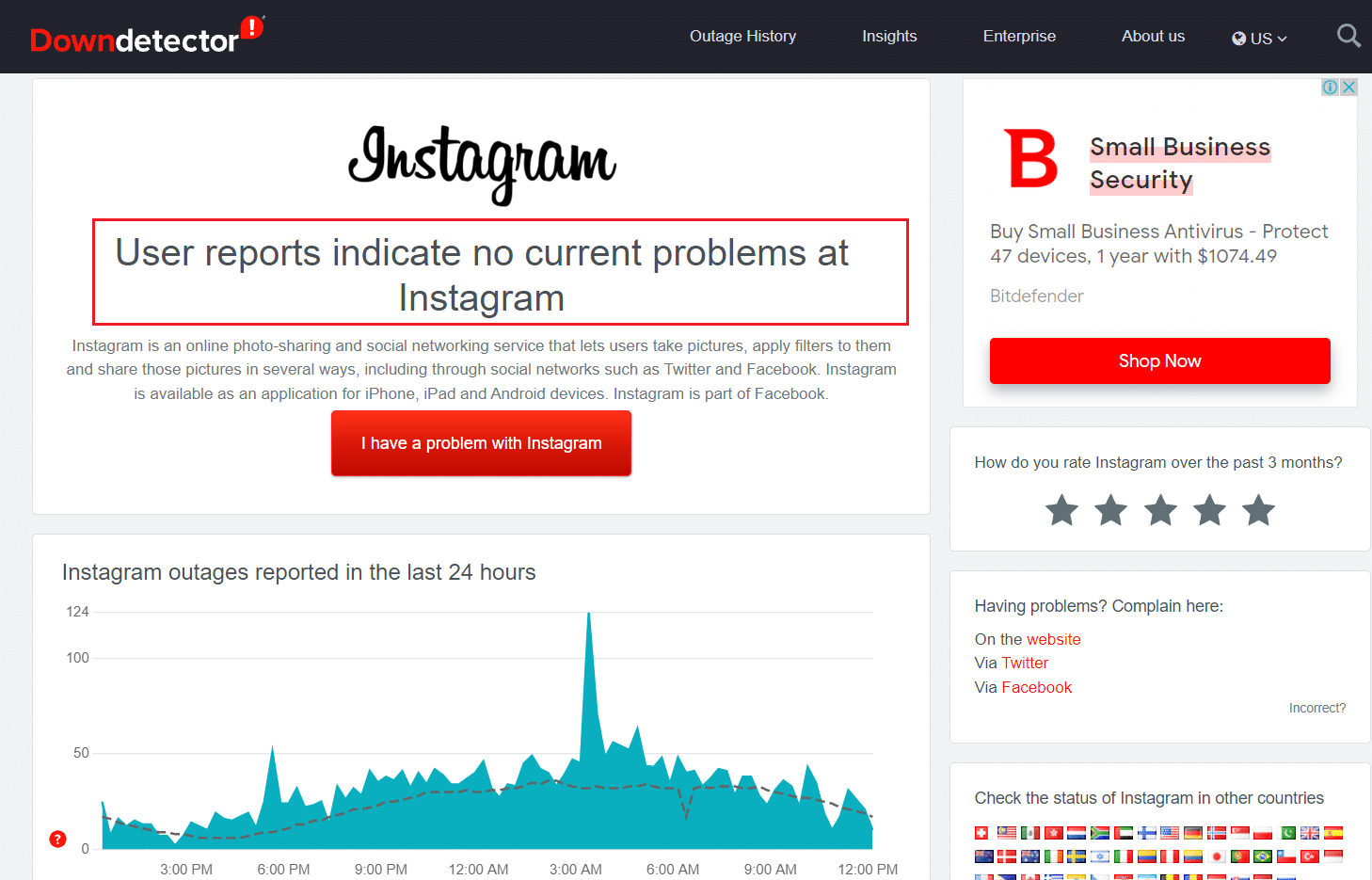
Μέθοδος 2: Επίλυση της σύνδεσης δικτύουπρόβλημα
Το Instagram απαιτεί καλή σύνδεση στο διαδίκτυο για να λειτουργεί σωστά και να ανεβάζει τροχούς και ιστορίες.Οι χρήστες ενδέχεται να δουν μια μαύρη οθόνη με ένα σύμβολο φόρτωσης στο επάνω μέρος της σελίδας.Αυτό υποδηλώνει ότι έχετε κακή σύνδεση ή ότι δεν έχετε διαδίκτυο.Συνήθως, η αναμονή για μερικά δευτερόλεπτα θα φορτώσει αυτόματα την εφαρμογή, αλλά εάν η εφαρμογή συνεχίσει να εμφανίζει το σύμβολο φόρτωσης, πρέπει να επιδιορθώσετε τη σύνδεση δικτύου.επομένως,
1. Δοκιμάστε να συνδεθείτε στοΆλλα δίκτυα Wi-Fi.
2. Δοκιμάστε απόΕναλλαγή Wi-Fi σε δεδομένα κινητού, αντίστροφα.
![]()
Μέθοδος XNUMX: Εκκαθαρίστε την προσωρινή μνήμη της εφαρμογής
Τώρα, ήρθε η ώρα να ελέγξετε το σύστημά σας για κατεστραμμένα αρχεία που θα μπορούσαν να προκαλούν το σφάλμα μη ανάρτησης ιστοριών Instagram.Συχνά, η εκκαθάριση αποθηκευμένων δεδομένων ή δεδομένων εφαρμογών από τη συσκευή σας μπορεί να αφαιρέσει κατεστραμμένα αρχεία από το σύστημα, ως εκ τούτουΔιορθώθηκε ένα σφάλμα όπου τα Instagram Stories δεν λειτουργούσαν σωστά.
Σημείωση:Αφού εκτελέσετε αυτά τα βήματα, πρέπειεπανεγγραφήτον λογαριασμό σας στο Instagram.
1. Ανοίξτε στη συσκευή σαςστήνω.
2. Κάντε κύλιση προς τα κάτω και πατήστεεφαρμογή.
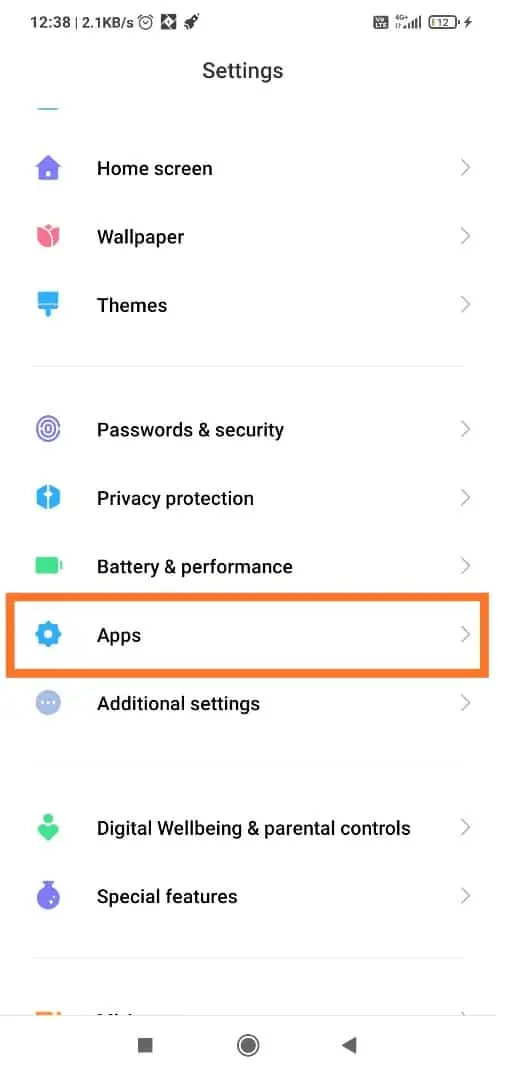
3. Τώρα, κάντε κλικεφαρμογές διαχείρισης,όπως δείχνει η εικόνα.
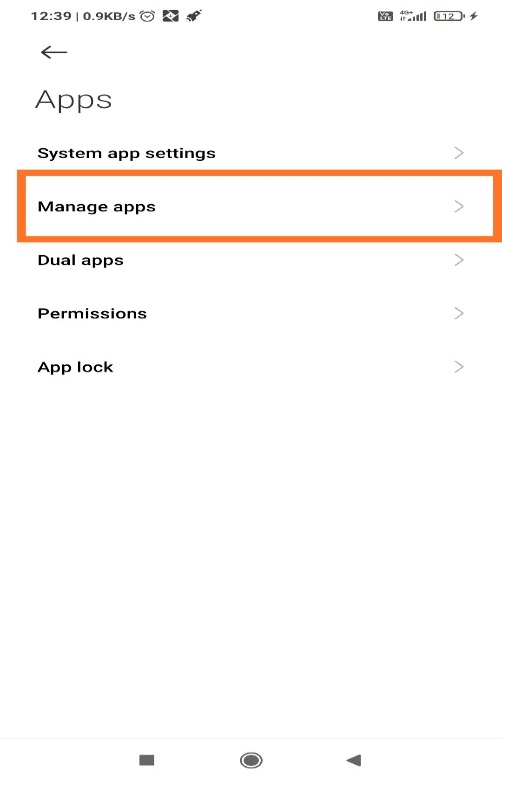
4. Από τη λίστα των εφαρμογών που είναι εγκατεστημένες στη συσκευή σας搜索Instagram και, στη συνέχεια, κάντε κλικ σε αυτό.
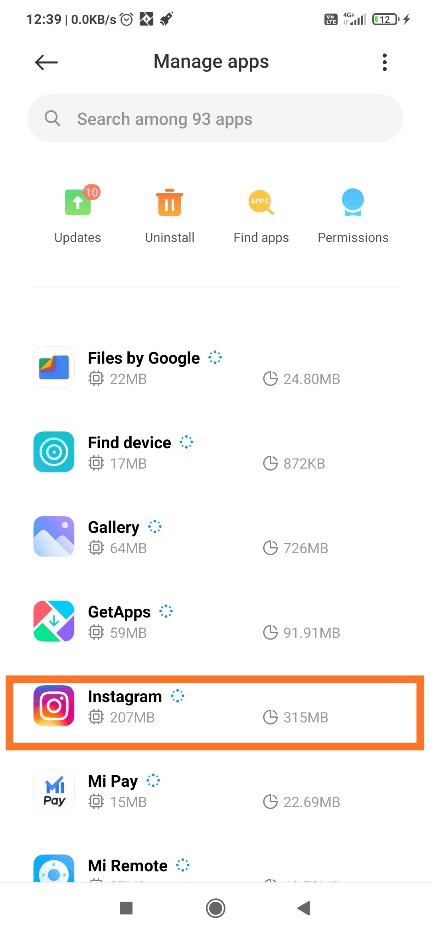
5. Κάντε κλικκάτω δεξιά στην οθόνηΚουμπί εκκαθάρισης δεδομένων, επισημασμένο.
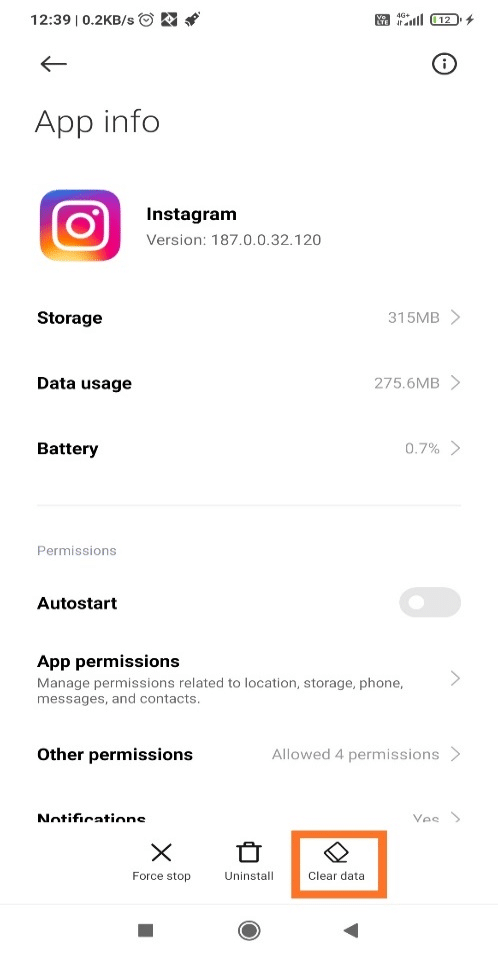
6. Τώρα,Ξεκινήστε το Instagram.Θα πρέπει να λειτουργεί ως μια πρόσφατα εγκατεστημένη εφαρμογή στο τηλέφωνό σας.
Μέθοδος 4: Καταργήστε μη αναγνωρισμένα GIF και Emoji από το IG Stories
Μερικές φορές το πρόβλημα μπορεί να σχετίζεται με αυτό που δημοσιεύετε στο Instagram.Ανάλογα με τις προδιαγραφές της συσκευής σας, η συσκευή σας ενδέχεται να μην είναι συμβατή με ορισμένα emoji ή GIF.Επίσης, το Instagram μπορεί να μην το αναγνωρίσει και να προκαλέσει σφάλμα.Επομένως, διαγράψτε τέτοιο περιεχόμενο για να διορθώσετε το σφάλμα μη λειτουργίας του Instagram ως εξής:
1. Ανοίξτε το Instagram Stories και αποθηκεύστεθέλετε να ανεβάσετεΙστορίες IG.
2. Τώρα,Κλείστε την εφαρμογή.
3. Και πάλιΞεκινήστε το Instagram.
4. Μεταβείτε ξανά στην ενότητα ιστορίας, αυτή τη φορά δοκιμάστε από το τηλέφωνοΑνεβάστε την ιστορία σας στη γκαλερί.
Αυτός είναι ένας σίγουρος τρόπος για να λύσετε το πρόβλημα.
Μέθοδος 5: Ενημερώστε το Instagram
Ακόμα κι αν το Instagram διορθώσει το πρόβλημά του, ενδέχεται να μην μπορείτε να το χρησιμοποιήσετε σωστά επειδή δεν έχετε ενημερώσει την εφαρμογή.Οι τακτικές ενημερώσεις όχι μόνο διορθώνουν δυσλειτουργίες και σφάλματα, αλλά βελτιώνουν επίσης την εμπειρία σας με τις προαναφερθείσες εφαρμογές.Η ενημέρωση της εφαρμογής σας στο smartphone Android είναι εύκολη.Μπορείτε να το κάνετε αυτό:
1. Πηγαίνετε στοPlay Store.
2. Αναζήτηση στη γραμμή αναζήτησηςInstagram.κλίκαρέ το.
3. Κάντε κλικ更新για να εγκαταστήσετε διαθέσιμες ενημερώσεις.
![]()
Επανεκκινήστε την εφαρμογή και είστε έτοιμοι!
Μέθοδος 6: Επανεγκαταστήστε το Instagram
Αν μη τι άλλο, είναι καλύτερο να απεγκαταστήσετε την εφαρμογή και στη συνέχεια να την εγκαταστήσετε για μια εμπειρία χωρίς προβλήματα.Δείτε πώς μπορείτε να επανεγκαταστήσετε το Instagram χρησιμοποιώντας το Play Store στη συσκευή σας Android:
1. ΑνοίξτεPlay Storeκαι αναζήτησηInstagram, όπως περιγράφηκε προηγουμένως.
2. Αγγίξτε το και μετά πατήστεΑπεγκατάσταση, όπως δείχνει η εικόνα.
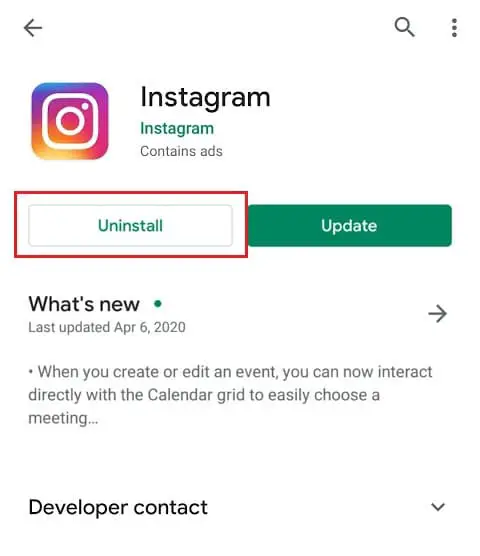
3.επανεκκινήστε το κινητό.
4. Πηγαίνετε στοPlay Storeκαι αναζητήστε ξανά την εφαρμογή.
5. Στη συνέχεια, κάντε κλικεγκατάστασηγια να το εγκαταστήσετε ξανά στη συσκευή σας.
Σημείωση:使用αυτός ο σύνδεσμοςΚατεβάστε το Instagram.
6. Τέλος, συνδεθείτε στο δικό σαςΛογαριασμός Instagramκαι προσπαθήστε να δημοσιεύσετε ξανά.